기술과 AI의 진보로 텍스트에서 음성으로의 변경과 개선이 이루어졌습니다. 사용자는 어른부터 어린아이, 심지어 만화 캐릭터까지 AI의 도움으로 모든 종류의 목소리를 낼 수 있게 됐습니다. 많은 다른 장르의 영상에서 크리에이터는 아이의 목소리를 필요 할 수도 있습니다.
또한, 어린이 목소리 텍스트 음성 변환도 매우 중요하며, 다른 사용 케이스 시나리오에서도 사용 할 수 있습니다. 이 기사에서는 필요할 수 있는 다양한 시나리오에 대해 설명하고, 아이의 텍스트에서 연설까지의 여러 방법에 대해 설명합니다.
파트 1 : 어린이 목소리를 사용하는 이유 및 사용사례
특히 젊은 시청자를 주요 타깃으로 콘텐츠를 작성할 경우, 영상의 아이 텍스트에서 스피치에 대한 신뢰성과 참여가 향상될 수 있습니다. 다음은 콘텐츠 제작자가 어린이의 목소리를 사용해야 할 수도 있는 상황의 일부입니다:
- 엔터테인먼트: 어린이를 위한 만화, 게임 또는 이야기 영상을 만들려면, 진정한 어린이 목소리나 애니메이션 목소리를 사용하면 그 이야기의 등장인물들에게 현실감과 재미를 더할 수 있습니다.
- 교육 내용 : 유튜브로 오디오북이나 기초교육 영상을 만들 경우, 아이의 목소리를 사용하는 것이 어린 학습자들에게는 친숙하게 다가옵니다
- 마케팅과 광고: 어린이용으로 디자인된 제품에 대해 타겟 패밀리용 광고를 작성할 때 어린이의 목소리를 사용함으로써 감정을 사로잡고, 시청자와의 연결을 구축하는 데 도움이 됩니다.

파트 2 : 최고의 텍스트 투 어린이 목소리 도구 4가지
아이의 목소리를 말하기 위한 텍스트의 중요성을 설명한 뒤, 이를 달성하는 방법을 제시하는 것은 논리적입니다. 아래에는, 4개의 다른 아이 텍스트를 음성 생성기에 설명드리겠습니다. 각 자 텍스트에는 상세한 사용 방법이 기재되어 있습니다:
-
1. HitPaw Edimakor
HitPaw Edimakor는 AI 기술을 탑재한 올인원 영상 편집 도구로, 사용자가 기본적인 영상 편집 작업 이상의 작업을 수행할 수 있도록 합니다. AI 아바타부터 자동 자막까지, 사용자가 경량 영상 편집기에 기대할 수 없는 기능이 많이 있습니다. 여기에는 텍스트 음성 변환 기능이 포함됩니다. 간단한 텍스트에서 텍스트를 작성하여 영상에 추가할 수 있습니다. 또 자신의 녹음본을 업로드해 Edimakor에게 아이의 목소리나 만화 목소리로 변경 할 수도 있습니다.
Edimak 또는 TTS 기능을 사용하여 생생한 아이의 목소리를 만들려면 다음 방법을 따릅니다:
-
단계 1: Edimakor를 컴퓨터에 설치한 후 프로그램을 실행하여 영상 생성을 클릭합니다.

-
단계 2: 그 다음 상단의 가로막대에 있는 오디오로 이동하여, 좌측 세로 메뉴에서 텍스트 음성 변환 옵션을 찾습니다.
여러분이 선택할 수 있는 목소리는 많이 있습니다. 언어, 발음, 성별, 연령을 선택하세요. 여러분이 좋아하는 아이의 목소리를 찾아주세요. 미리보기를 사용 할 수 있습니다.
텍스트를 입력하고 사용할 음성을 선택한 뒤에 스피치 생성하기를 클릭합니다.

-
단계 3 : 또한 아이 효과를 적용하여 직접 아이의 목소리 오버를 수행할 수도 있습니다.

-
단계 4: 생성된 음성을 편집하거나 영상와 병합합니다. 완료되면 화면 우측 상단에 있는 내보내기 버튼을 클릭하여 오디오/영상 파일을 저장합니다.
장점 :
- 직관적이고 사용하기 쉬운 인터페이스.
- TTS, 음성 변경 및 음성 클로닝 기능을 지원합니다.
- 여러 언어 옵션.
- 다양한 아이들의 목소리나 기타 목소리.
- 영상 및 오디오 편집 도구가 가득합니다
단점 :
-
일부 기능에는 구독이 필요합니다.
-
-
2. Narakeet
Narakeet은 70개 이상의 언어를 지원하는 온라인 텍스트 스피치 도구입니다. 어린이의 텍스트부터 연설까지, Narakee는 10개 언어 중에서 선택할 수 있는 각기 다른 36개의 선택지를 가지고 있습니다. 이 도구는 한정적인 무료 체험을 제공하지만, 사용자는 문제없이 아이의 목소리를 추가하는 구독을 사용 할 수 있습니다. 사용 방법은 다음과 같습니다 :
1. Narakeet의 어린이 스피치 텍스트를 검색하고, 웹사이트에 접속합니다. 그런 다음 오디오 생성하기를 클릭합니다.

2. 그러면 다음 인터페이스로 이동합니다. 이 인터페이스에서는 사용 가능한 아이의 음성과 형식 중에서 선택하고, 스크립트를 추가하여 빠르게 작성할 수 있습니다. 오디오 생성하기를 클릭합니다.

3. 완료되면 음성을 미리 보거나 음량, 속도, 출력을 변경할 수도 있습니다. 마지막으로 오디오를 다운로드합니다.

장점 :
- 20종류의 무료 음성 콘텐츠를 제공합니다.
- 사용하기 쉽습니다.
- 다양한 선택지가 있습니다.
- 소프트웨어를 설치할 필요는 없습니다.
- 간편한 플랫폼 간 호환성
단점 :
-
체험판은 한정되어 있습니다. 무제한 사용을 위해서는 비용을 지불해야 합니다.
-
안전한 인터넷 접속에 의존합니다.
-
3. Typecast
Typecast는 여기서 아이의 목소리를 만들기 위한 또 다른 온라인 텍스트에서 음성 생성기입니다. 사용자는 또한 음성 클로닝과 AI 아바타 기능을 이용하여 자신의 영상을 범용성 있게 만들 수도 있습니다. 이 TTS 도구은 정말 사용하기 쉬우며, 아래 방법을 따라하면 됩니다:
1. Typecast 아이 목소리 생성기를 검색하거나, Typecast 웹사이트에 접속하여 보이스 캐스팅에 접속합니다. 필터를 "아이"에 적용합니다.

2. 다른 옵션이 필요한 경우 AI 아이 목소리 더보기를 클릭하세요. 듣기 좋은 소리가 나는 것을 고르세요. 다음으로 계속하기를 클릭합니다.

3. 여기에 오디오용 스크립트를 넣을 수 있습니다. 필요에 따라 여러 음성을 사용할 수 있습니다.

4. 완료되면 상단 도구바에서 음성 생성을 클릭합니다. 마지막으로 오른쪽 아래 다운로드 버튼을 클릭하면 작성한 오디오를 다운로드할 수 있습니다.

- 사용자 친화적인 인터페이스
- 음성의 커스터마이징 가능한 설정
- 다양한 아이들과 다른 목소리들
- 30개 이상의 언어 지원
- 많은 도구 무료 제공
-
몇 가지 기능은 비용을 지불해야 사용 할 수 있습니다.
-
무료 버전에는 제한이 있을 수 있습니다
-
인터넷 연결에 의존합니다.
-
4. Readloud
마지막으로 텍스트 투 어린이 목소리를 완전히 자유롭게 사용할 수 있는 플랫폼을 소개드리겠습니다. 아이의 목소리 이외에도 사용자는 다른 많은 목소리를 위한 옵션을 가지고 있으며, 그 모든 것을 무료로 이용할 수 있습니다. 다른 온라인 도구이므로 브라우저와 인터넷 연결로 장치에서 액세스할 수 있습니다. 다음 방법 가이드라인을 참조하세요:
1. 브라우저 상의 Realoud 홈페이지에 접속하세요. 샘플 텍스트를 자체 스크립트로 대체합니다.

2. 다음으로 필요한 아이의 목소리를 선택해야 합니다. 음성 이름 옆에 있는 아래 화살표를 클릭하면 모든 옵션이 표시됩니다.

3. 마지막으로 Voice it을 클릭합니다. 작성한 오디오를 미리 보고 다운로드 할 수 있습니다.

- 완전 무료로 이용하실 수 있습니다.
- 플랫폼 간의 호환성.
- 사용하기 편한 플랫폼입니다.
- 설치가 필요 없습니다.
-
인터넷 연결에 의존합니다.
-
어린이의 텍스트 투 스피치 옵션은 다른 도구에 비해 적습니다.
장점 :
단점 :
장점 :
단점 :
파트 3 : 텍스트 투 어린이 목소리에 관한 FAQ
-
Q1. 귀여운 소녀 음성 텍스트를 음성으로 만드는 방법은 무엇인가요?
A1: 텍스트 귀여운 소녀 음성를 실행 하려면, 온라인이든 오프라인이든 텍스트에서 연설 소프트웨어를 사용해야 합니다. Edimakor부터 Readloud까지 각각 장점과 단점이 있는 다양한 도구들이 있습니다.
-
Q2. 틱톡에서 텍스트 투 어린이 목소리를 사용하려면 어떻게 해야 하나요?
A2: 틱톡에서 텍스트에서 음성으로 변환하려면, 영상을 녹음하고 레이어로 텍스트를 추가한 다음 텍스트에서 음성으로 변환하는 옵션을 탭합니다. 오디오가 자동으로 추가되고 생성됩니다.
-
Q3. 음성을 어린이 목소리로 변환하려면 어떻게 해야 하나요?
A3: 자신의 목소리를 아이의 목소리로 변환하는 것은 정말 쉽습니다. 음성 파일을 Edimakor에 업로드하고 아이 이펙트를 선택하여 변환합니다. Edimakor에서는 피치나 톤 등의 파라미터를 변경할 수도 있습니다.
결론
콘텐츠나 영상에 어린이용 텍스트에서 연설을 포함시키면 특히 어린이용 콘텐츠의 참여가 크게 향상됩니다. 뛰어난 도구 HitPaw Edimakor를 사용해서, 사용자는 영상에 다양한 기능을 추가할 수 있고 사실적인 아이의 음성 출력을 실현할 수 있습니다. 교육, 광고, 엔터테인먼트를 위해 영상을 작성할 필요가 있는 경우에도 아이의 텍스트에서 연설까지 시청자를 확실히 늘릴 수 있습니다.
홈페이지 > AI 비디오 도구 > [여자&남자] 어린이 텍스트 음성 변환: 텍스트를 어린이 목소리로 변환하는 방법
댓글 남기기
HitPaw 기사 리뷰 만들기





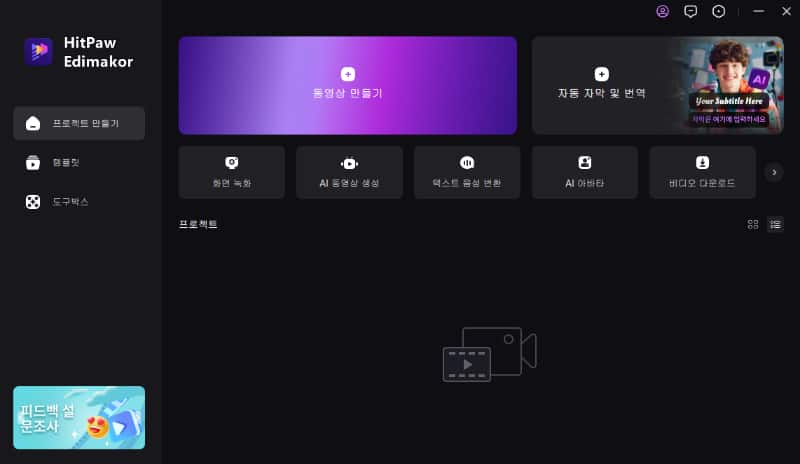
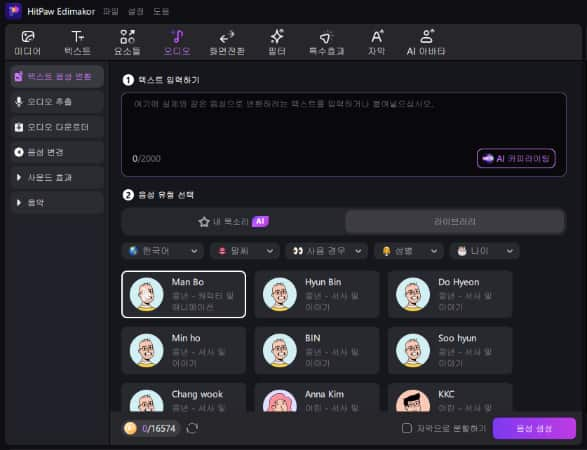
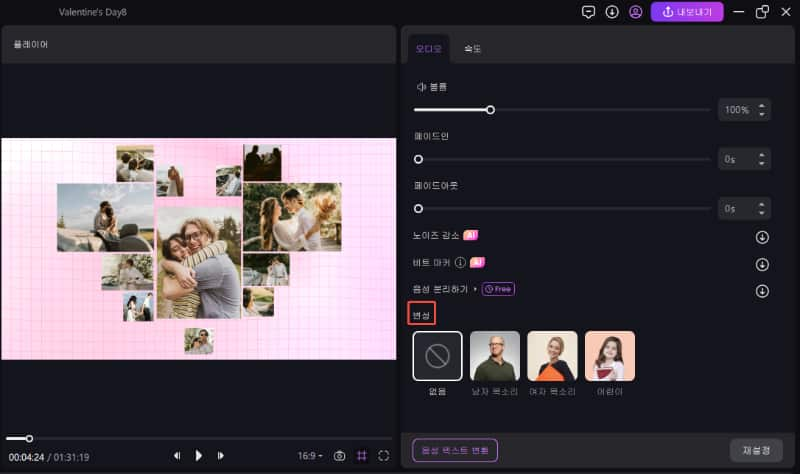
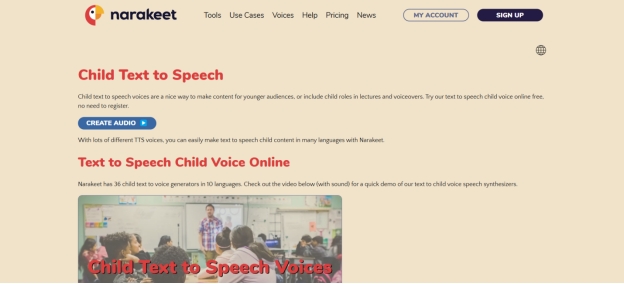
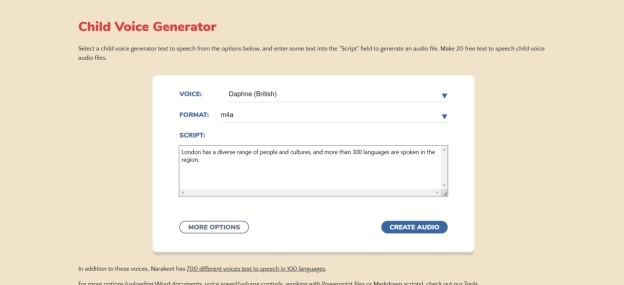
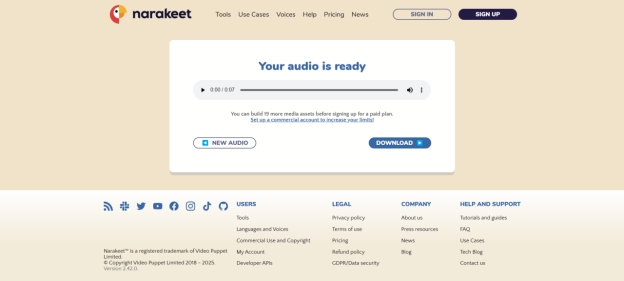
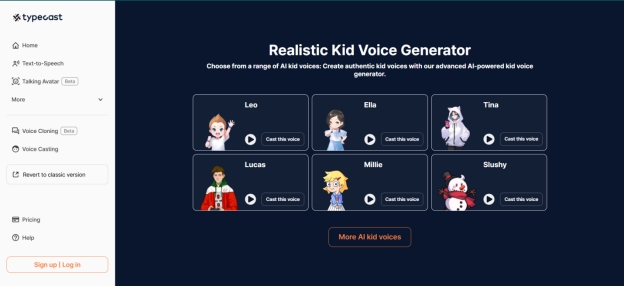
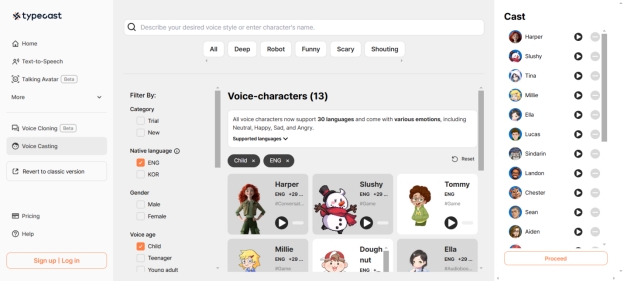
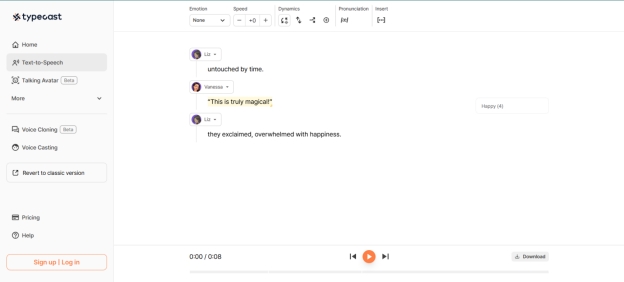
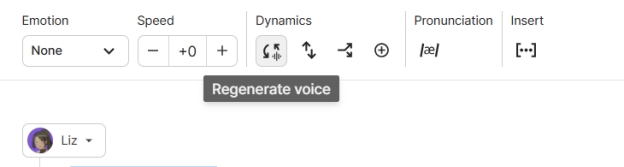
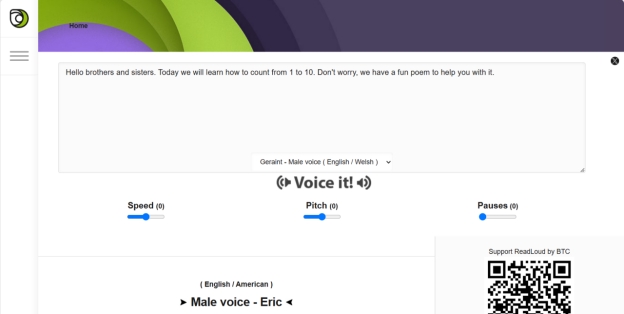
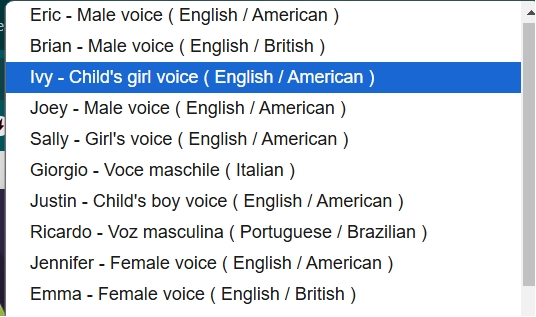
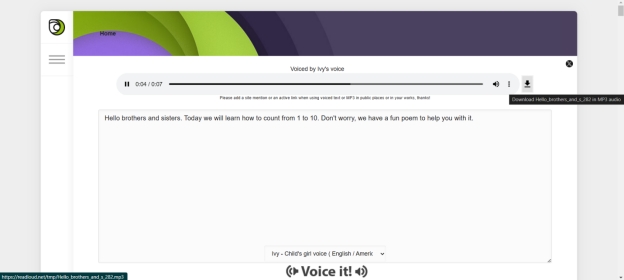



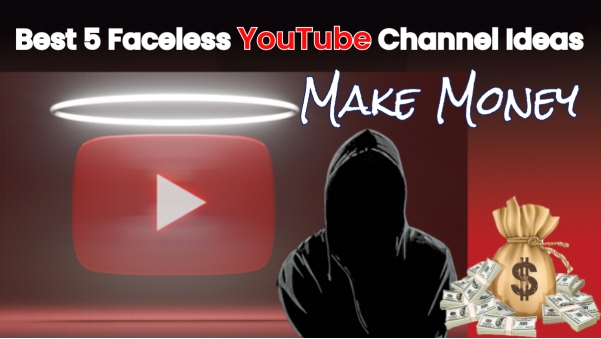
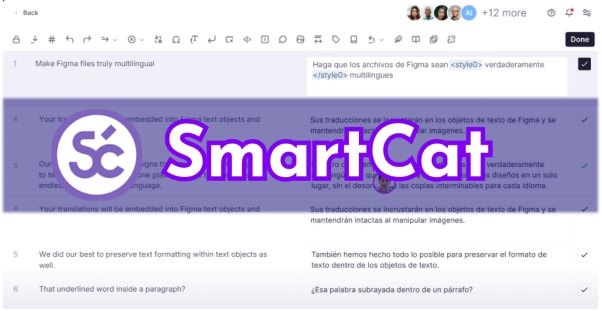
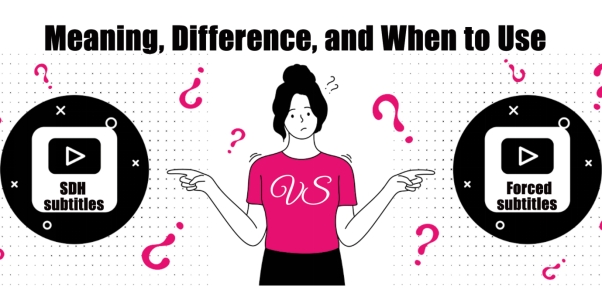
김희준
편집장
김희준 씨는 비디오 편집의 예술과 기술에 전념하는 Edimakor의 편집장입니다. 비주얼 스토리텔링에 대한 열정을 가진 김희준은 전문가 팁, 튜토리얼, 최신 동영상 제작 트렌드를 제공하는 고품질 콘텐츠 제작을 총괄합니다.
여기에서 평가하세요!